音乐在我们的生活中扮演着重要的角色,有些人不能一天不听音乐。事实上,听音乐可以帮助我们放松或缓解一些压力。
如果您厌倦了每次开车时都听汽车收音机,或者在运动时没有音乐来激励您,请考虑向 Google Pixel 添加音乐。您将能够在驾驶或运动时聆听您喜爱的歌曲。但如何向 Google Pixel 添加音乐呢?这是一个让人头疼的常见问题。
在本指南中,您将了解如何使用各种方式将音乐添加到 Google Pixel。因此,请继续关注我们将揭晓您可以轻松做到这一点的惊人方法。
![]()
如果您拥有一台计算机,则将音乐传输到 google Pixel 非常容易。事实上,这是很多人使用的一种常见方式。确保您拥有可以为 Google Pixel 充电的良好 USB 数据线。以下是如何通过复制和粘贴将音乐从计算机添加到 Google Pixel 的步骤:
步骤 1:使用 USB 数据线将 Google Pixel 连接到电脑,并在手机通知栏上授权传输文件。
步骤 2:在计算机上,转到“此电脑”并在 Google Pixel 选项卡上创建文件夹,您将在其中放置要传输的所有音乐。
步骤3:转到您的计算机并找到保存音乐的文件夹,然后将其复制并粘贴到目标文件夹中。等待该过程完成。这可能需要很短或很长的时间,具体取决于传输的文件的大小和数量。很简单,对吧?

您可能需要: 以 2 种方式轻松地将数据从一个像素传输到另一个像素 [传输所有内容]
通过 USB 线即可轻松将音乐从计算机传输到 Google Pixel。但是,查找包含音乐的所有文件夹需要时间。因此,最好从功能强大的音乐传输软件- Samsung Messages Backup那里获得帮助。以下是谷歌音乐助手的主要功能:
- 将音乐从 PC 快速传输到 Google Pixel。
- 允许您在传输之前在界面上查看和选择您的音乐文件。
- 一键将 Pixel 手机上的音乐备份到计算机上。
- 将备份音乐恢复到您的手机而不损失质量。
- 帮助您将联系人、短信、应用、视频、照片等从 Google Pixel 传输到计算机,反之亦然。
下面免费下载该软件:
如果您想将音乐从计算机直接传输到 Google Pixel,则需要更直接的方法。使用这款 Pixel 音乐助手只需点击几下即可。如果您是 Mac 用户,那么该软件就是您进行此类传输的关键。但是,我们如何一键将音乐从 PC/Mac 传输到 Pixel?以下是具体操作方法:
第 1 步:将 Google Pixel 连接到计算机。
- 首先,在您的计算机上下载并安装该软件,然后启动它。之后,使用 USB 数据线或 Wi-Fi 将 Google Pixel 连接到计算机。
- 启用手机上的USB调试。开启USB调试后,系统会自动识别您的设备。
步骤2:进入音乐类别。
将音乐从 PC 传输到 Google Pixel 您会注意到您的手机数据已被扫描并显示在左侧菜单中。单击“音乐”按钮可显示您的所有音乐。

第 3 步:将音乐导入 Google Pixel。
点击“导入”按钮,然后选择要从计算机传输到 Google Pixel 的歌曲。确认所选歌曲并等待一段时间以完成该过程。

提示:这种方式允许用户无线传输音乐,因为您可以通过 Wi-Fi 连接 Android 手机。本指南将告诉您如何通过 Wi-Fi 将文件从 Android 传输到 PC 。
您是否知道也可以将音乐从另一台 Android 设备传输到 Google Pixel?有了这个音乐助手,您的传输过程可能会顺利进行。假设我们正在将音乐数据从 Samsung 传输到 Google Pixel:
步骤 1:将三星手机和 Google Pixel 连接到电脑。
在您的计算机上安装并启动该软件。使用 USB 电缆将三星手机和 Google Pixel 连接到同一台计算机。启用每个 Android 的 USB 调试模式。然后该软件将识别您的设备。
步骤 2:将数据从 Samsung 导出到您的计算机。
转到“我的设备”,然后点击选择您的三星手机。单击左侧面板上的“音乐”类别。之后,选择要传输的歌曲,然后点击顶部菜单上的“导出”。所有选定的歌曲三星手机将保存在计算机上。
步骤 3:将三星数据从计算机导入 Google Pixel。
前往“我的设备”并点击您的 Google Pixel 智能手机。然后选择左侧面板上的“音乐”,然后单击“导入”将音乐传输到您的 Google Pixel。

另请阅读:如何通过 7 种主要方式从 Samsung 转移到 Pixel? (最新的)
YouTube Music 也可以是将音乐文件从 PC 传输到 Pixel 的最佳方式之一。实际上,这是将音乐放入 Pixel 的最简单方法之一。让我们看看如何通过以下简单步骤将音乐从计算机传输到 Pixel:
第 1 步:在计算机上找到 YouTube 音乐网站,然后使用您的 Google 帐户登录。
第二步:登录后,点击右上角您的帐户。然后选择“上传音乐”以从计算机中选择您的音乐。
第 3 步:在您的 Pixel 手机上下载并安装 YouTube Music。之后,使用同一 Google 帐户登录。
第 4 步:最后,直接将音乐下载到您的 Google Pixel 手机上。

如果您没有 USB 数据线或不想将手机插入计算机,那么您可以选择此选项。尽管使用蓝牙将音乐传输到 Google Pixel 需要更长的时间,但这仍然是值得的,因为您可以轻松完成所需的操作,而不会遇到任何挑战。
步骤1:首先,打开两台设备上的蓝牙。在 Google Pixel 上,向下滚动屏幕,然后突出显示蓝牙图标。在计算机上,单击放大镜图标以键入蓝牙。然后点击“蓝牙和其他设备设置”选项打开蓝牙。
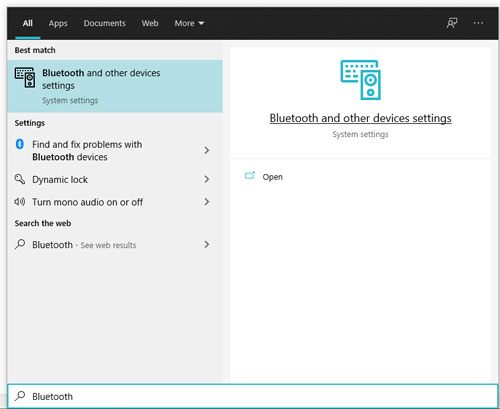
步骤 2:要通过蓝牙将 Google Pixel 连接到您的计算机,请点击“添加蓝牙或其他设备”>“蓝牙”图标。然后选择您的 Google 设备进行配对。

步骤3:配对后,请右键单击桌面任务栏上的蓝牙图标,然后选择“发送文件”选项。
步骤 4:导航到计算机上的音乐文件,然后右键单击它以选择“发送到”>“蓝牙设备”图标。然后点击 Pixel 手机上的“接受”选项即可保存音乐。
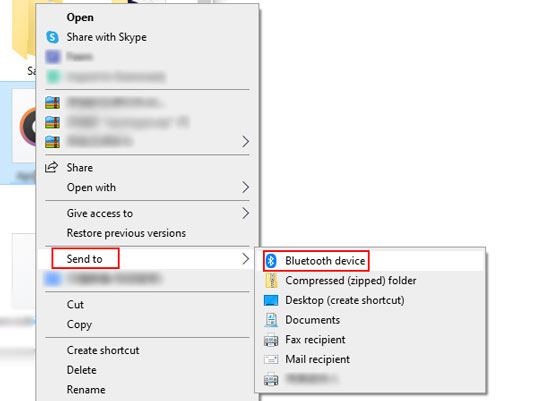
本指南到此结束。现在您知道可以将音乐传输到 Google Pixel 了。通过上述方式,您将能够轻松地将音乐传输到 Google Pixel。此外,使用这款音乐助手 - Samsung Messages Backup可以轻松地将音乐从计算机或其他 Android 设备传输到您的 Pixel 手机。它还可以传输和管理各种文件类型,如视频、应用程序、联系人、图片等。
相关文章
Google Pixel 数据恢复:通过 3 种方式轻松恢复已删除的照片
4 种方法帮助您巧妙地将音乐从 iPod 传输到 Android
如何将音乐从 Android 传输到 Android? 5 种修复方法
通过 4 种闪电般快速的方式从 Pixel 传输到 Samsung
通过 4 种方法轻松恢复 Google Pixel 上已删除的联系人
关于如何将音乐下载到 LG 手机的 4 个强大解决方案(详细步骤)
版权所有 © samsung-messages-backup.com 保留所有权利。